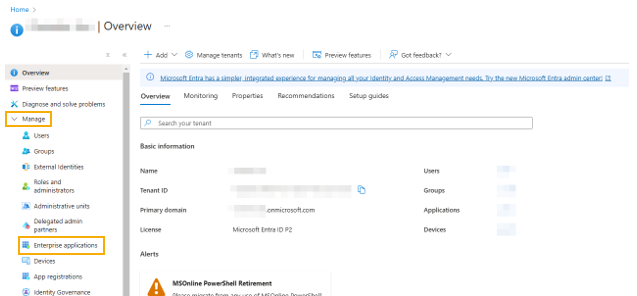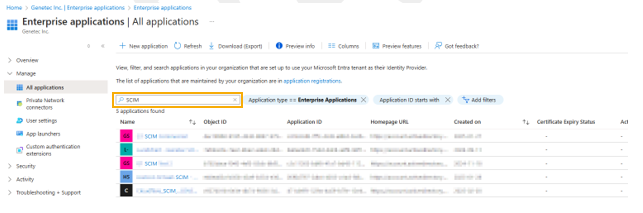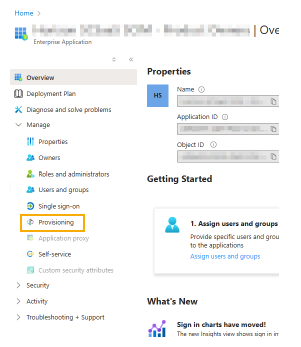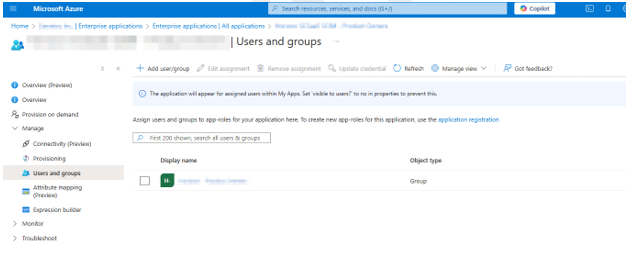2025-06-02Dernière mise à jour
Pour apporter des modifications aux groupes synchronisés, vous devez modifier vos paramètres de synchronisation de groupe à partir de votre page de gestion Microsoft Entra ID.
Procédure
-
Sur la page Présentation de Microsoft Entra ID, cliquez sur Gérer, puis sélectionnez Applications d’entreprise.
-
Cherchez l’application d’entreprise qui a été créée lors de l’appel d’installation avec Genetec.
-
Sélectionnez l’application d’entreprise dans la liste et cliquez sur .
-
Cliquez sur , puis ajoutez ou supprimez les groupes que vous souhaitez synchroniser.